Как изменить место сохранения по умолчанию для снимков экрана на Mac
Когда вы делаете снимок экрана на своем Mac с помощью Shift-Command-3 сочетание клавиш (или Shift-Command-4 для захвата части экрана) изображения по умолчанию сохраняются на рабочий стол. Продолжайте читать, чтобы узнать, как изменить место сохранения в другое место.

В macOS Apple по умолчанию сохраняет скриншоты на рабочий стол, потому что это наиболее удобное место для большинства пользователей. Но если ваш рабочий стол загроможден файлами изображений, вы можете указать для них отдельную папку.
Проще всего это сделать с помощью интерфейса захвата экрана, который можно вызвать, нажав Shift-Command-5. Если вы нажмете на Параметры раскрывающемся списке в появившейся плавающей палитре под «Сохранить в» вы увидите ряд других предложений.
Среди перечисленных вариантов обмена, таких как «Почта» и «Сообщения», вы также найдете Загрузки и Документы как альтернативные варианты. Если вы хотите сохранить в другом месте, вы можете выбрать Другое место… а затем перейдите к нужной папке на вашем Mac.
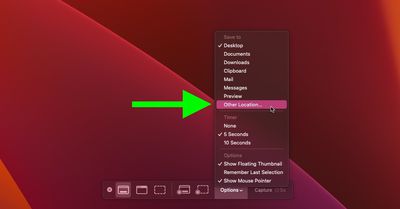
Когда вы выбираете новое местоположение с помощью этого меню «Параметры», оно не просто применяется к снимкам экрана, сделанным с помощью интерфейса захвата экрана. Это также относится к снимкам экрана, сделанным с помощью сочетаний клавиш, о которых мы упоминали в начале этой статьи.
Если вы когда-нибудь захотите вернуть место сохранения скриншотов по умолчанию обратно на рабочий стол, просто выберите Рабочий стол из того же меню «Сохранить как» в плавающей палитре.






